Tenha em mente que nem todos os monitores são iguais, pois existem muitos tipos e tamanhos; por exemplo; você pode ter um monitor de resolução 4k ou monitor LED ou monitor LCD; o que você tiver, todos eles já vêm com uma configuração anterior, integrada com propriedades particulares.
A tela é a principal ferramenta para ver como todos nossas informações eles são organizados em nosso computador, além de ver os processos que estamos executando; Para muitas pessoas suas telas fazem parte do seu dia a dia, é muito importante se sentir confortável com elas durante o tempo em que as utilizam.
Embora seja necessário estender a tela pode proporcionar conforto, felizmente fizemos recentemente um artigo para entender a tela à esquerda, temos certeza que será útil para você.
O que devo fazer para abrir as propriedades do Windows 10?
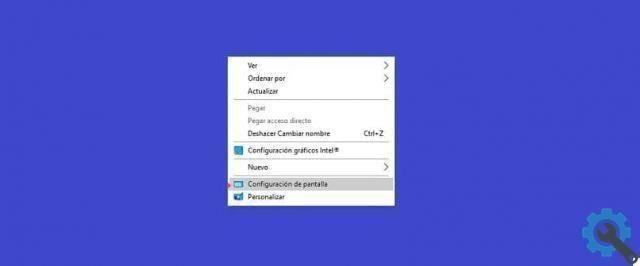
Independentemente do monitor que você possui, para entrar nas propriedades de exibição do Windows 10, você deve colocar o cursor em qualquer espaço livre na área de trabalho e pressionar o botão direito do mouse; Abrirá uma lista suspensa de opções, escolha a última de diz: Configurações do visor.
Uma vez dentro, vamos para a opção de configuração de tela avançada e aí você pode escolher a tela que deseja ver, caso tenha várias conectadas. Ele também mostrará informações sobre a resolução das imagens que você vê na área de trabalho, um tópico que abordamos em profundidade em um artigo; com a solução para alterar a resolução da nossa tela.
Você pode ver nesta seção qual é a sua resolução do sinal ativo, a taxa de atualização, a profundidade de bits, o formato de cor e o espaço de cor; você também pode inserir as opções do controlador de vídeo se tiver um conectado.
Propriedades para adaptadores
Cada fabricante tem seus próprios drivers, que geralmente ajudam performance máxima de monitores, com resolução superior às telas.
Ou seja, eles tornam a reprodução de vídeo mais suave, que tem acesso para saída de vídeo para vários monitores; alguns incluem recursos gráficos adicionais e melhorias para ajudar na duração da bateria.
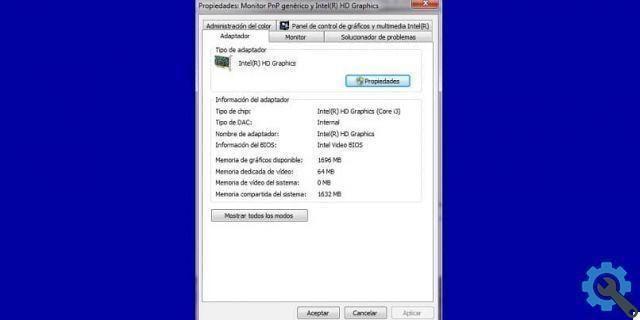
Nesta opção você obterá uma descrição geral do adaptador que instalou em seu computador; Lembre-se que você só pode ter todas essas opções se logar como Administrador; Se você fizer login como usuário convidado, não terá as opções habilitadas, nem poderá fazer alterações.
Portanto, você pode pressionar o botão Windows diretamente no teclado e na barra que se abre você pode digitar "Gerenciamento de dispositivo" e procure a opção de adaptadores de vídeo. Uma vez lá, é só colocar o cursor do mouse e clicar com o botão direito do mouse para abrir uma lista suspensa, ali mesmo você procura a opção de propriedades.
Muitas pessoas ao longo do tempo tornaram-se bem versadas em ciência da computação, e há tanta informação que agora é muito fácil fazer você mesmo; E agora com estes passos simples podemos inserir as propriedades de janelas 10 e melhorar tudo relacionado às propriedades da nossa tela.
Cuidados gerais e recomendados para sua tela
As telas normalmente consomem muita energia, portanto, cuidar do tempo em que emitem o sinal de vídeo prolonga a vida útil do seu equipamento. Se você deseja alterar o tempo de espera ou suspensão de suas telas, confira este artigo onde corrigimos isso rapidamente.
Então podemos ter uma melhor experiência de vídeo, mais do nosso agrado, e você também pode ajudar outras pessoas a colocar essas dicas em prática; O melhor de tudo, você não precisa estar conectado à internet para realizar esses passos, eles são super simples e nada chatos, é só uma questão de começar.


























